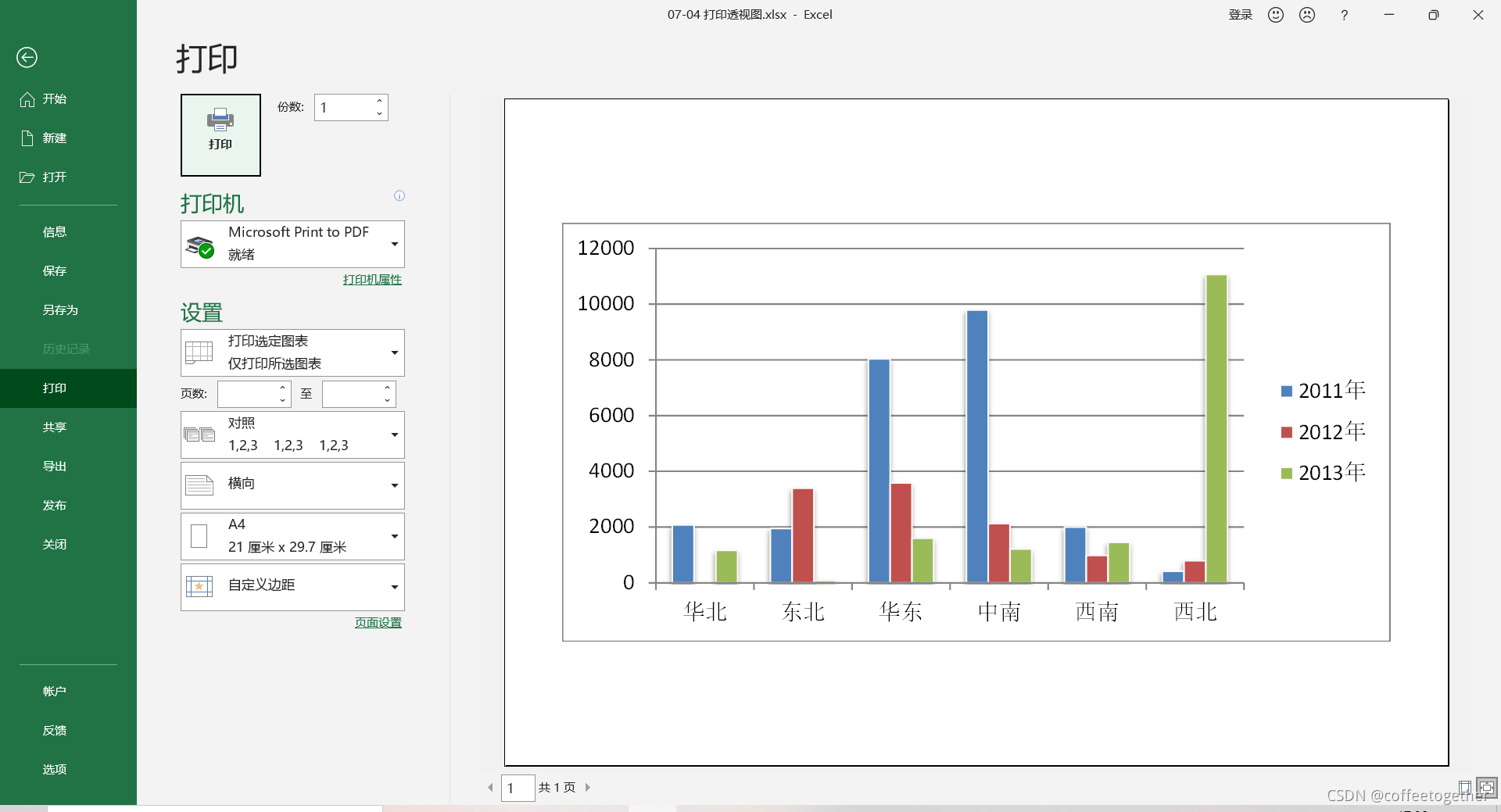Excel数据透视表经典教程十三《打印数据透视表/图》
前言:
1、打印数据透视表
2、分项、分页打印
3、重复打印行标签
4、打印数据透视图
一、打印数据透视表
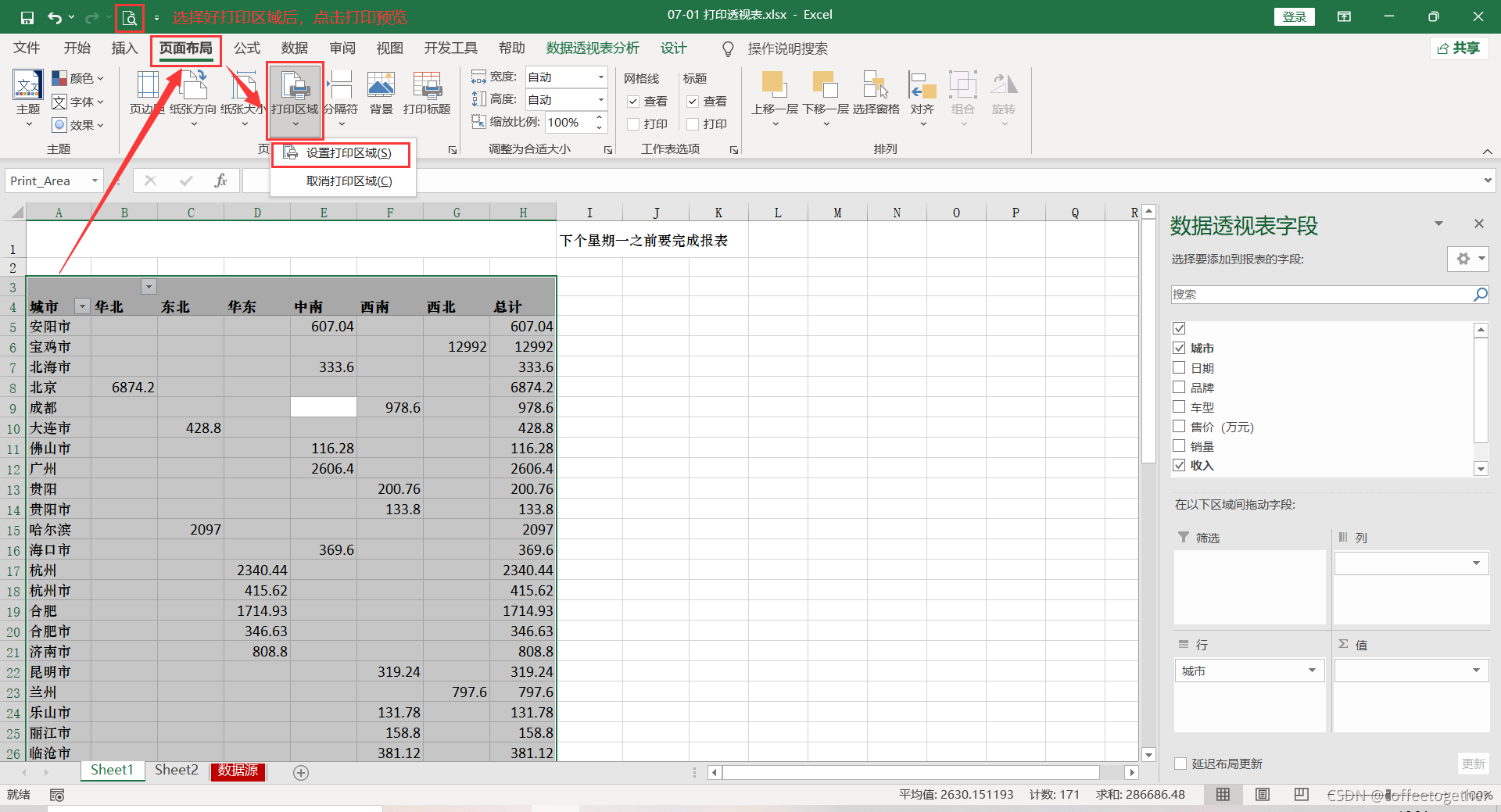
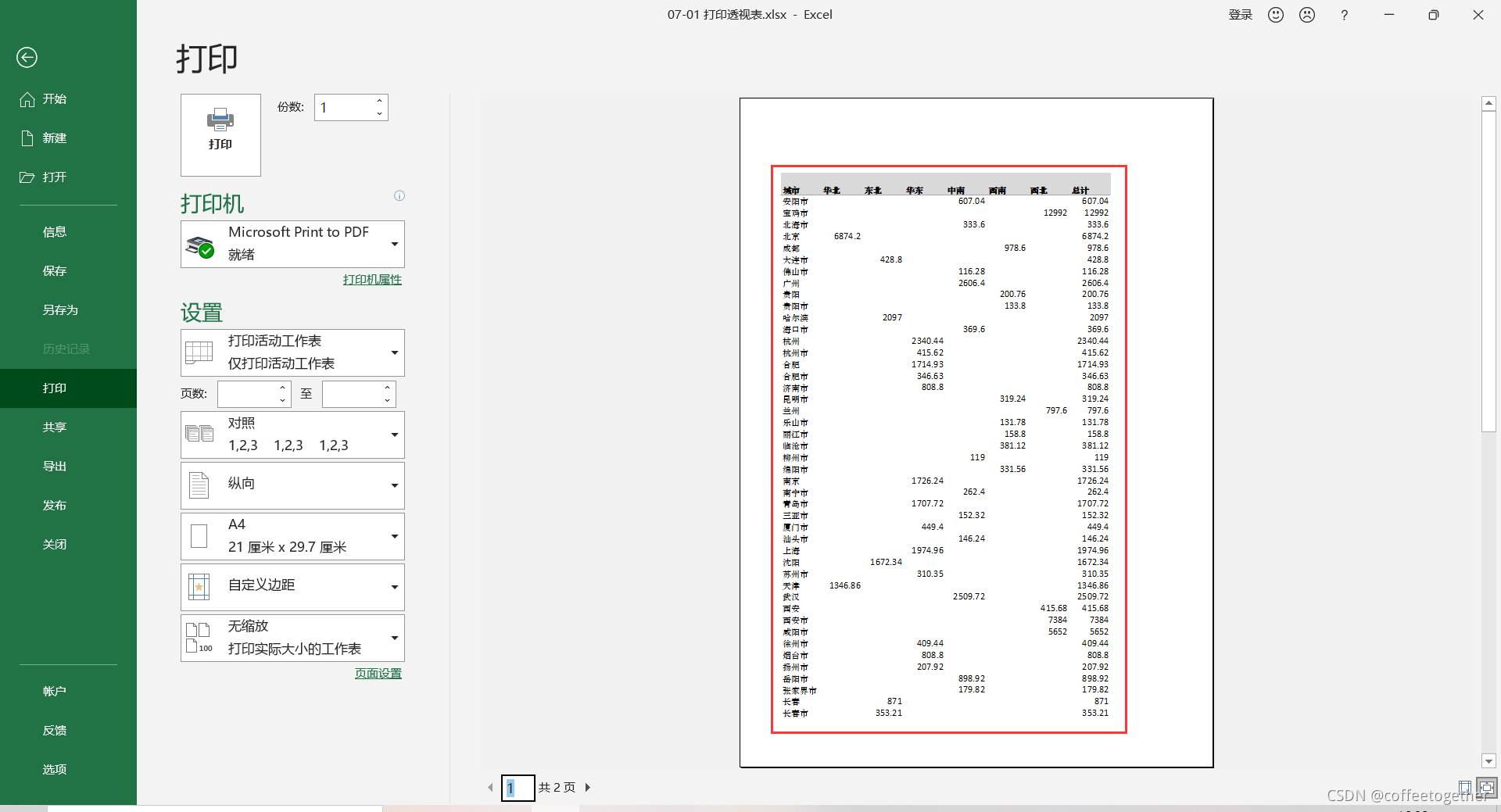
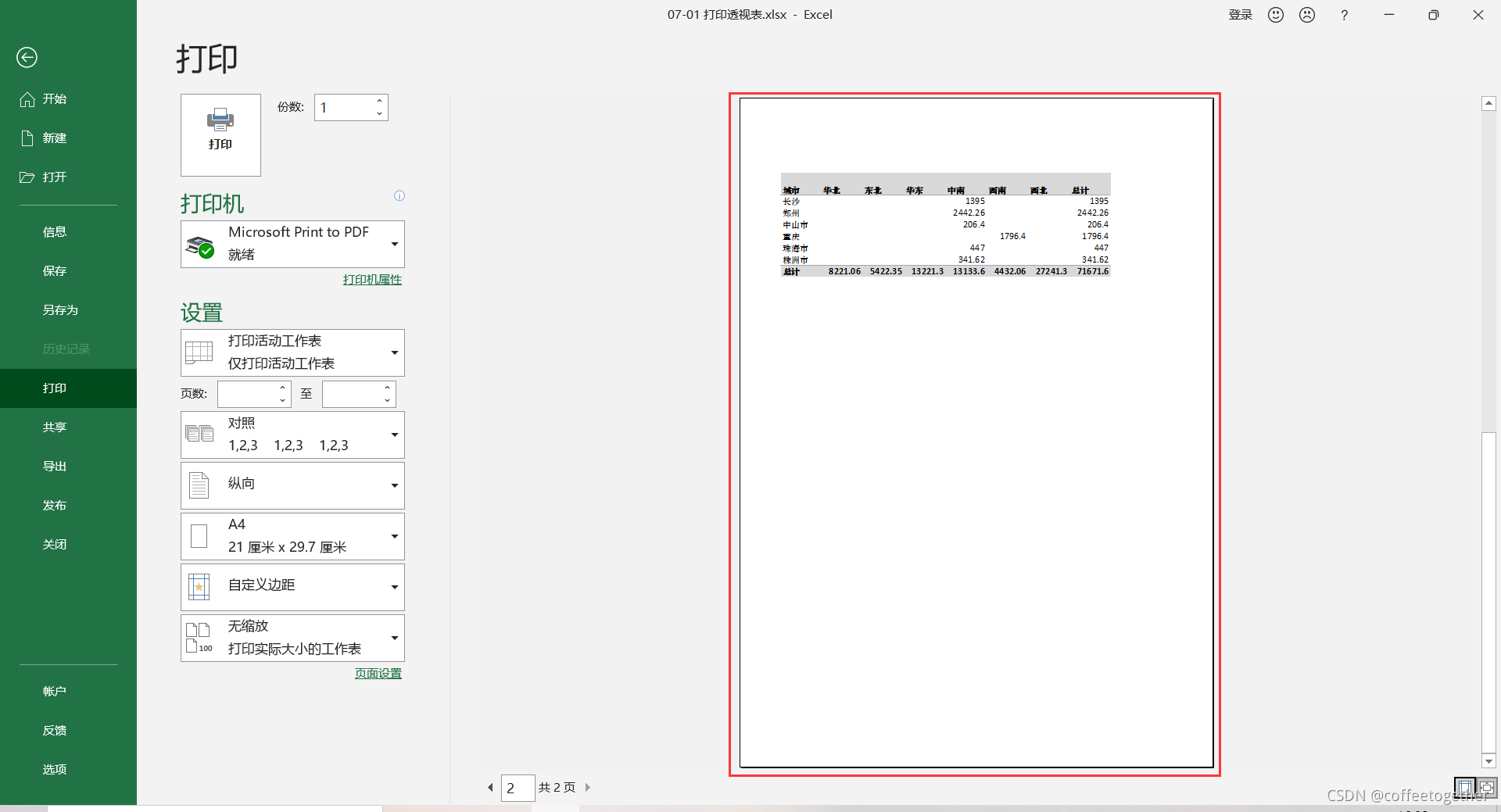
注:打印标题,需要重新选择打印区域。
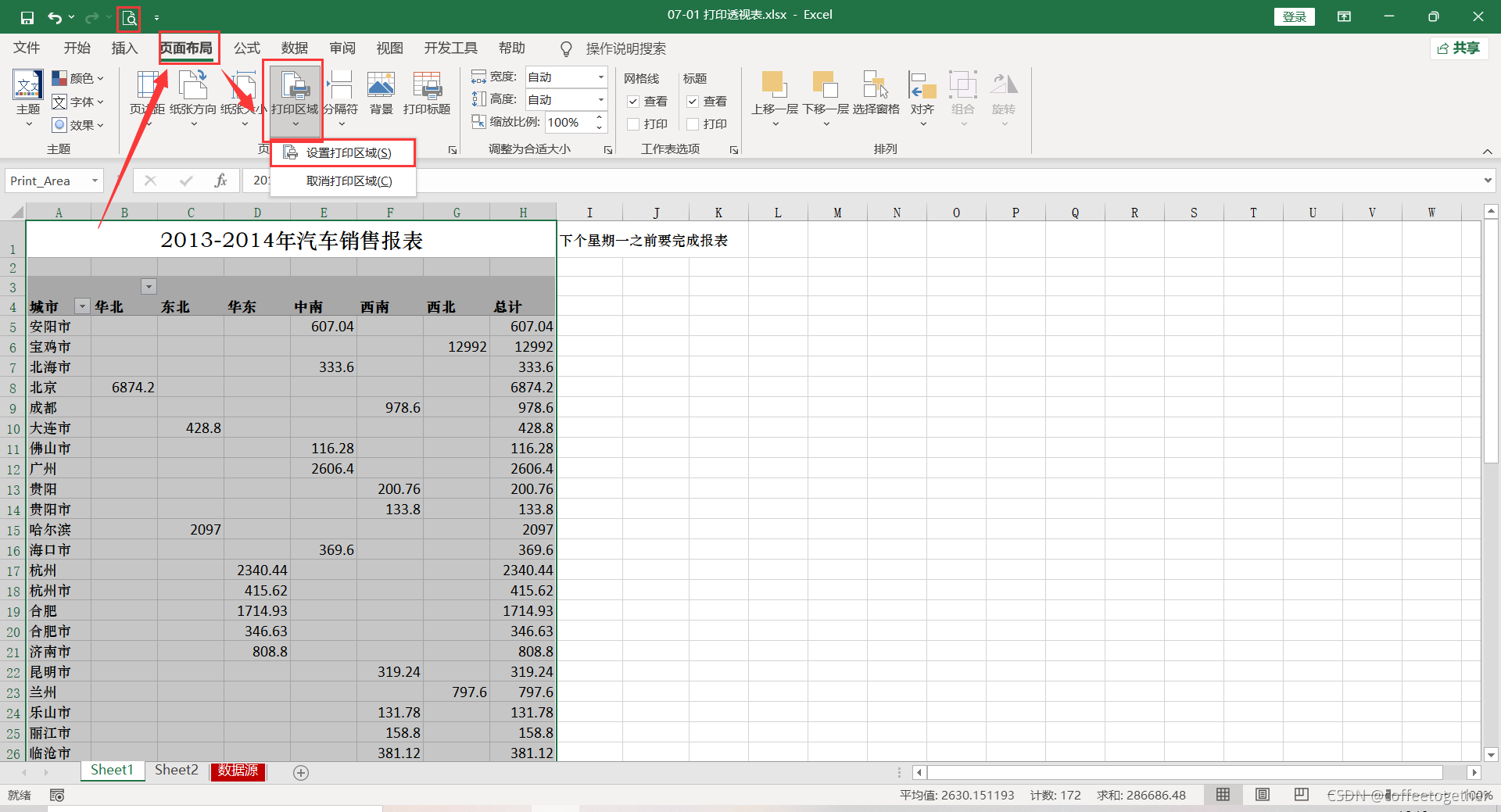
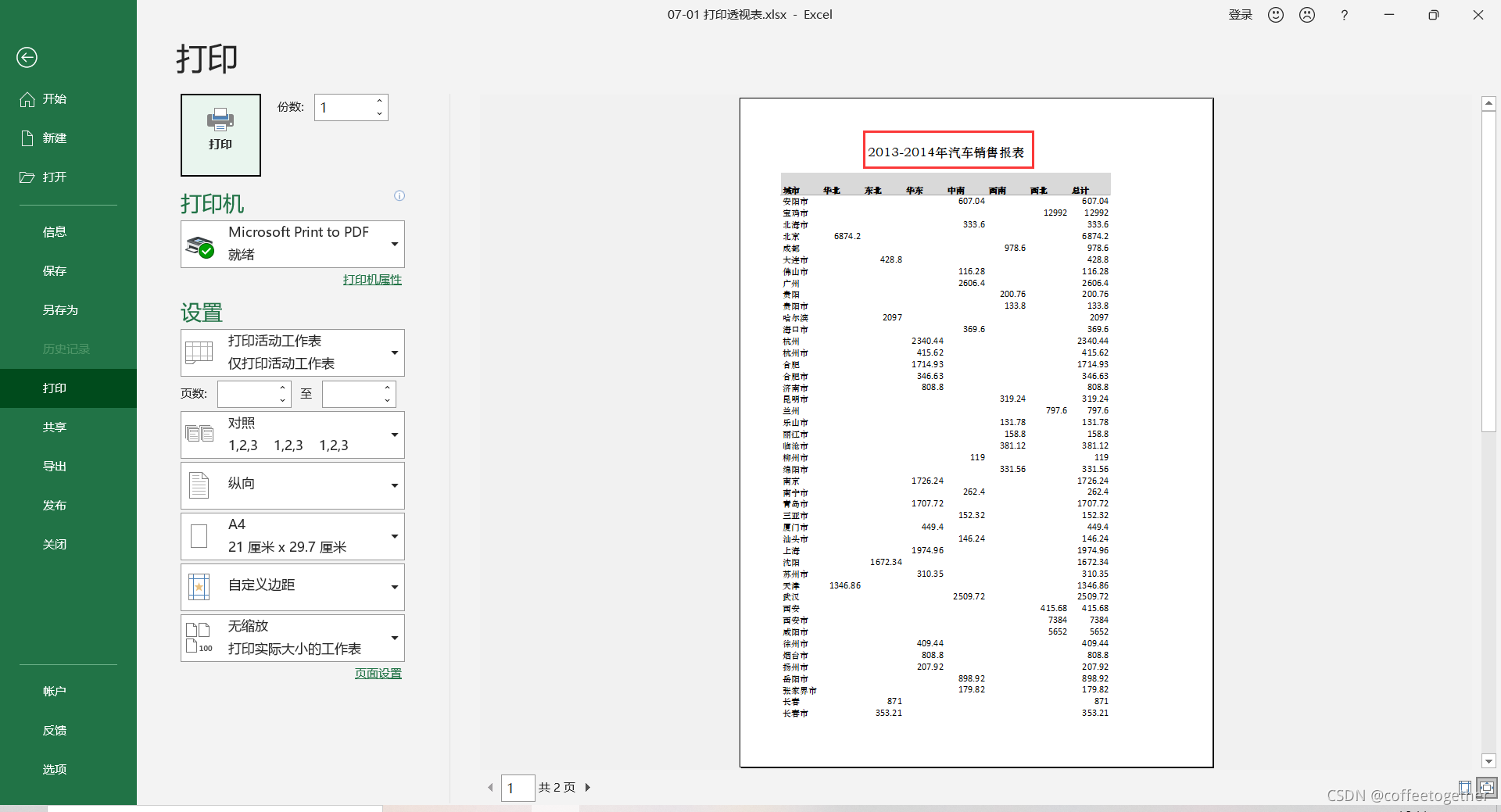
2、分项、分页打印
案例:将不同的品牌字段打印在不同页里(即分项打印)。

在汇总下面每一项都添加分页符,实现分项、分页打印。
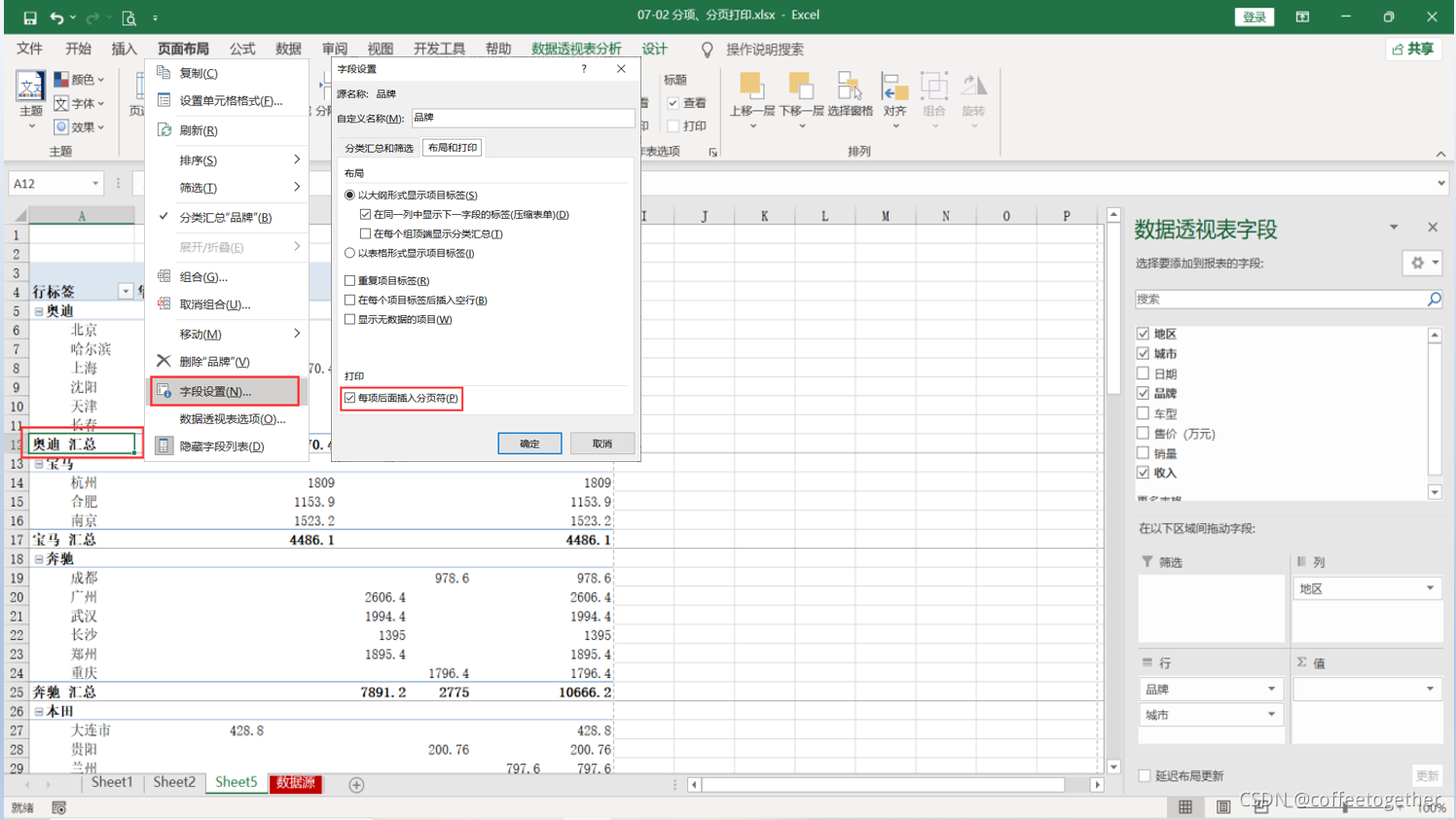
打印预览如下:
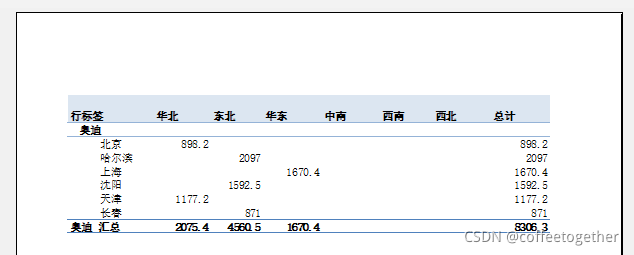
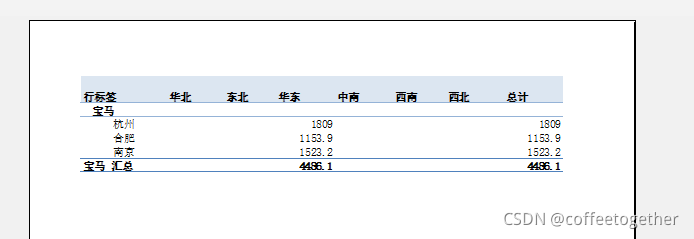
将不同年份的数据打印在不同页中
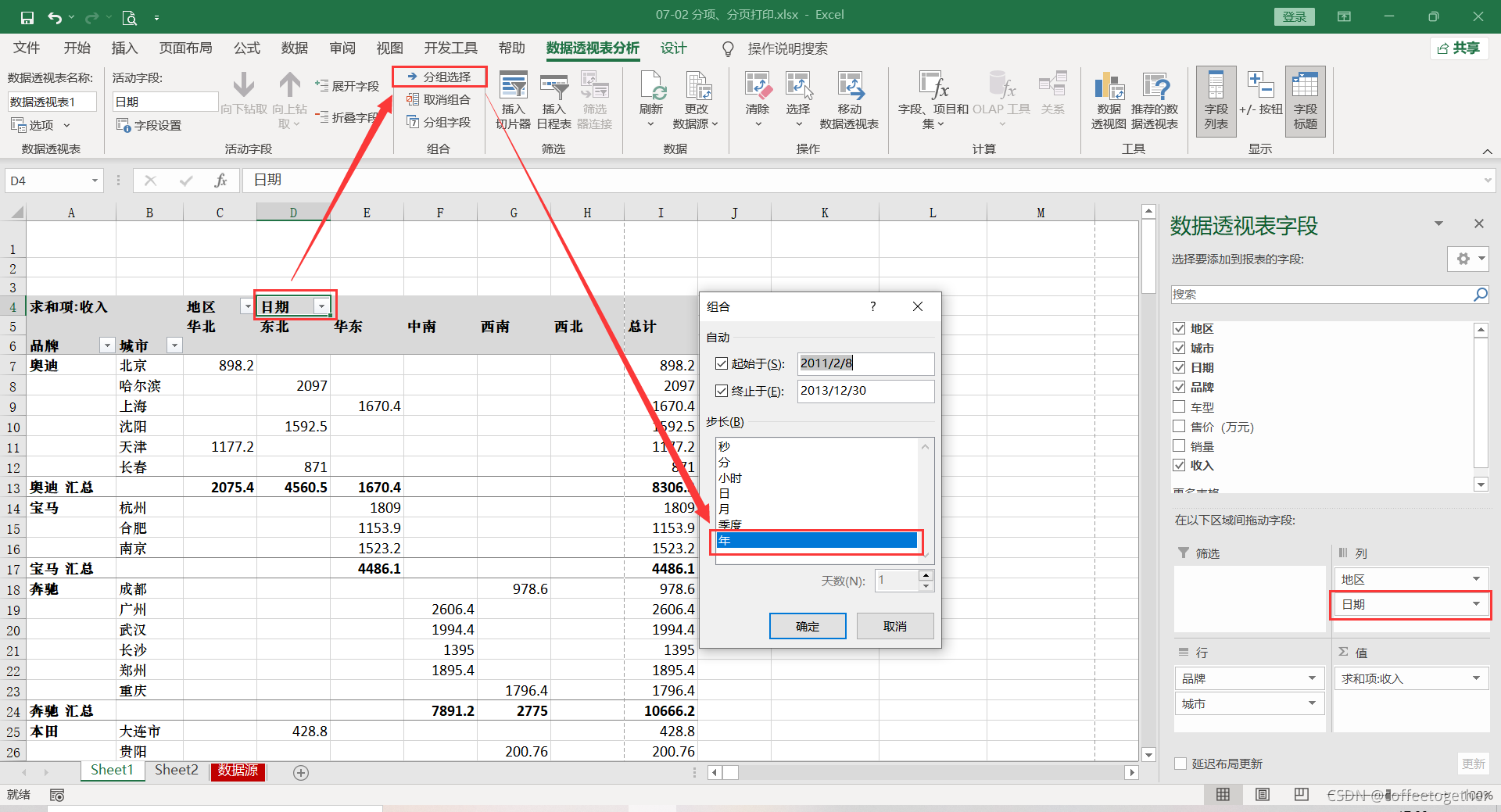
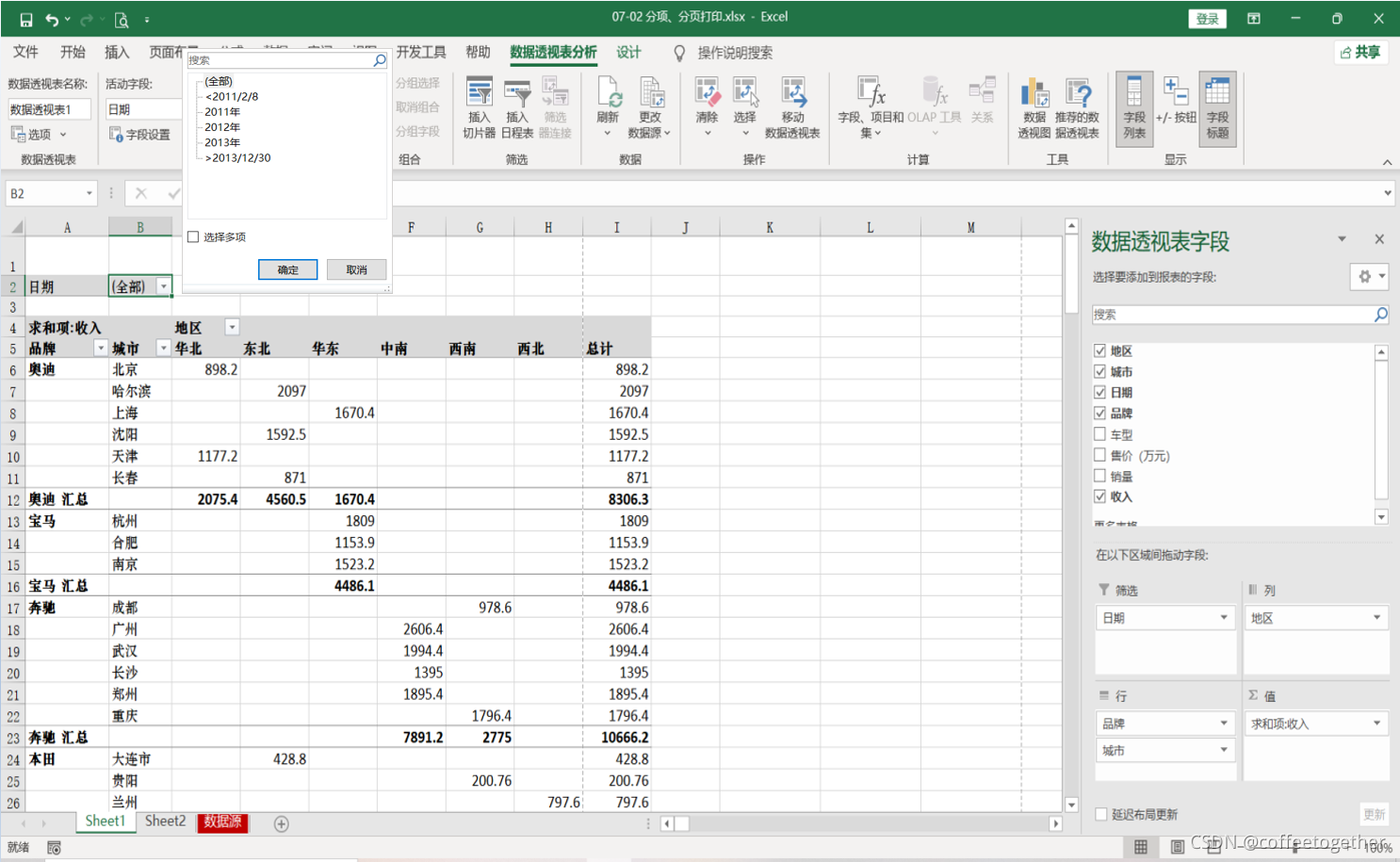
点击显示报表筛选页
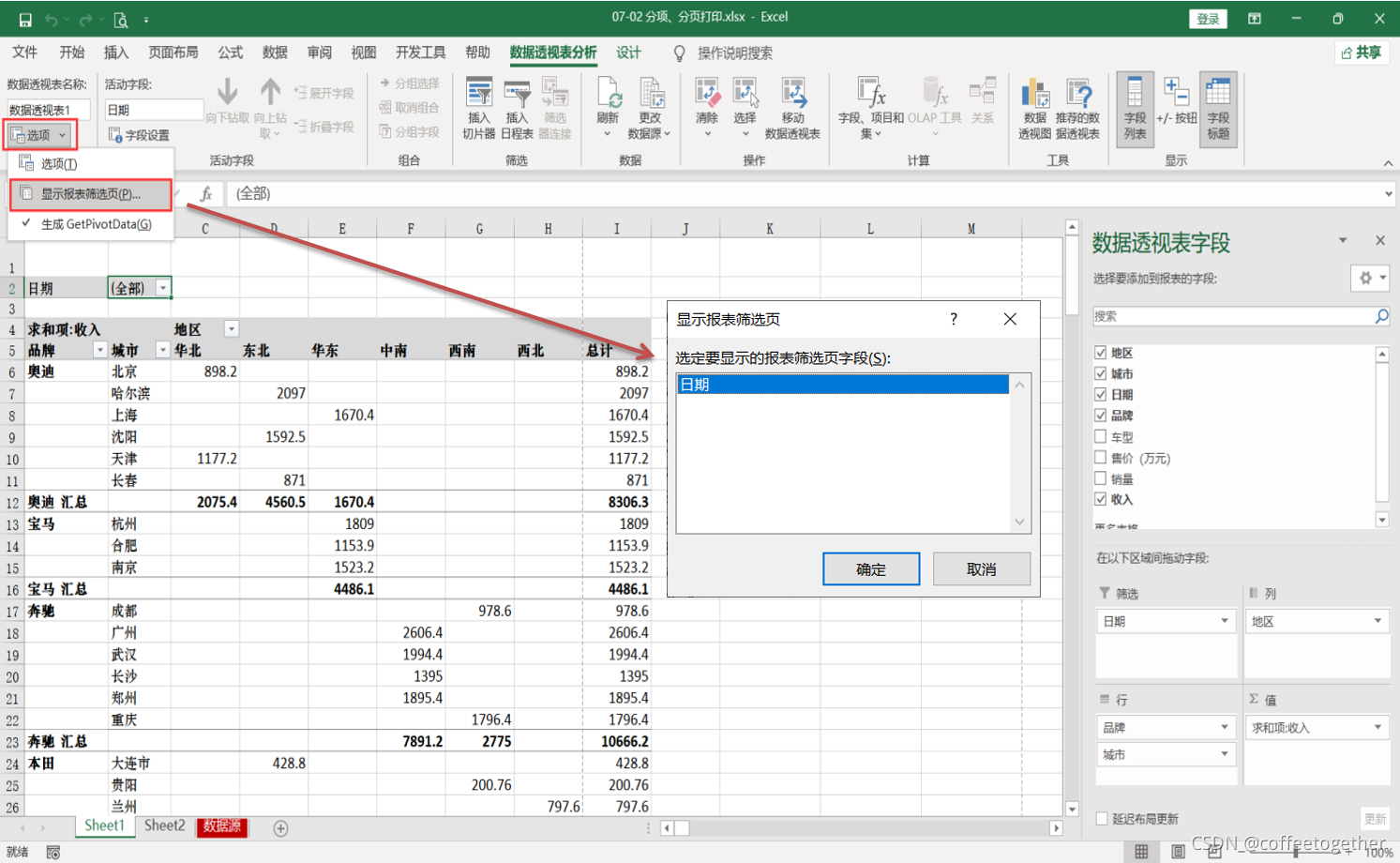
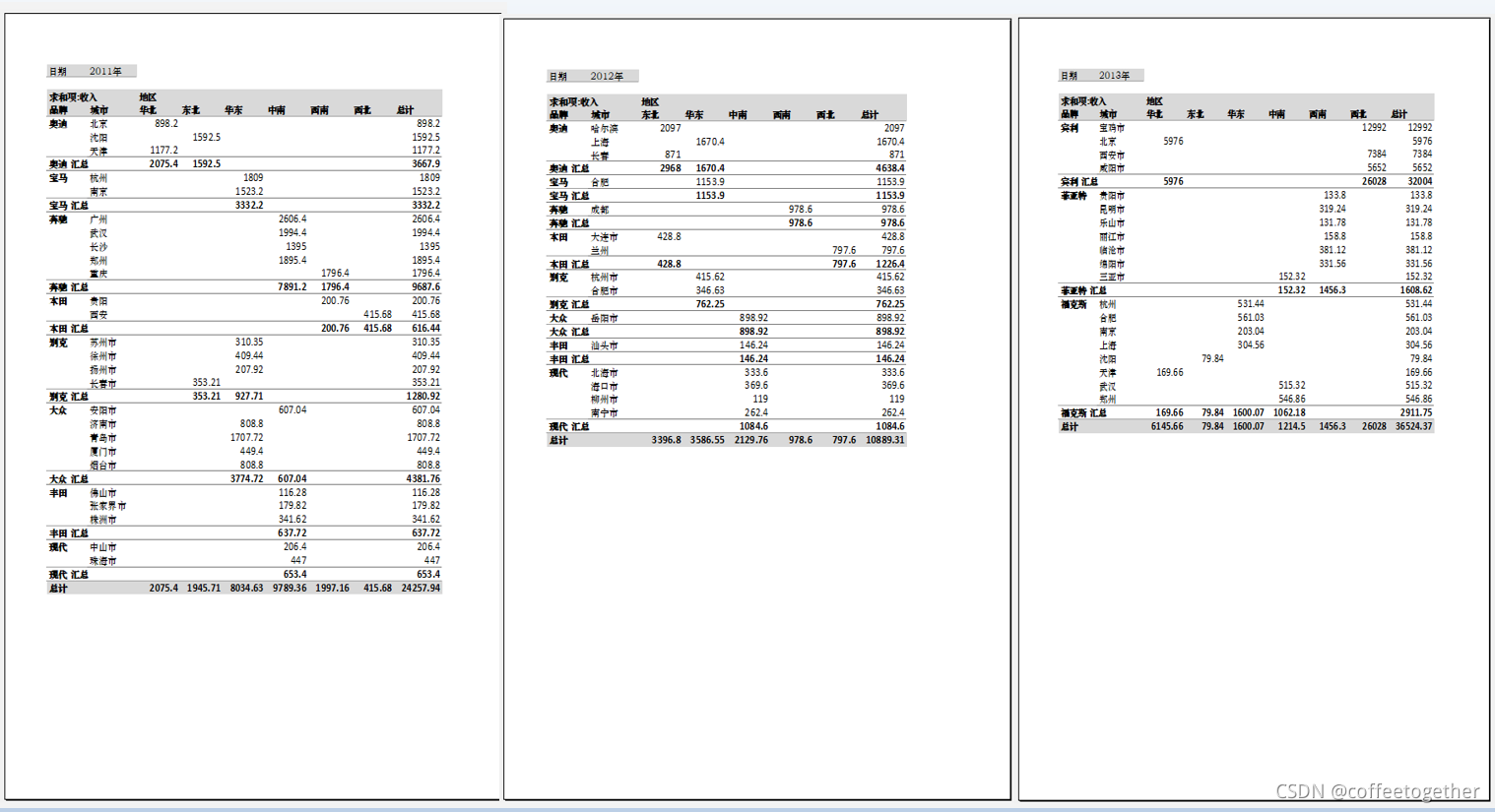
3、重复打印行标签

操作结果如下:
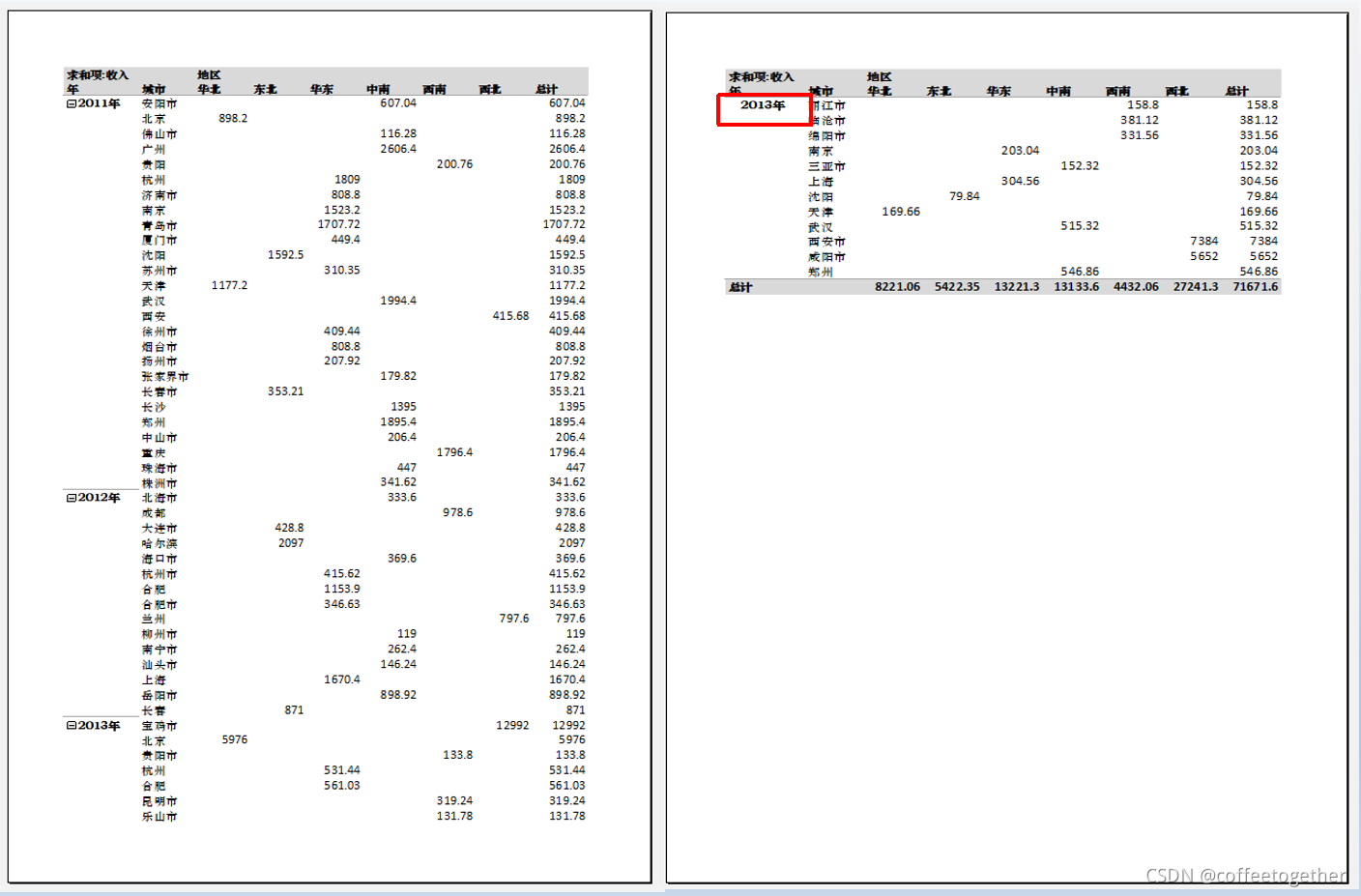
四、打印数据透视图
选中数据透视图,点击打印预览
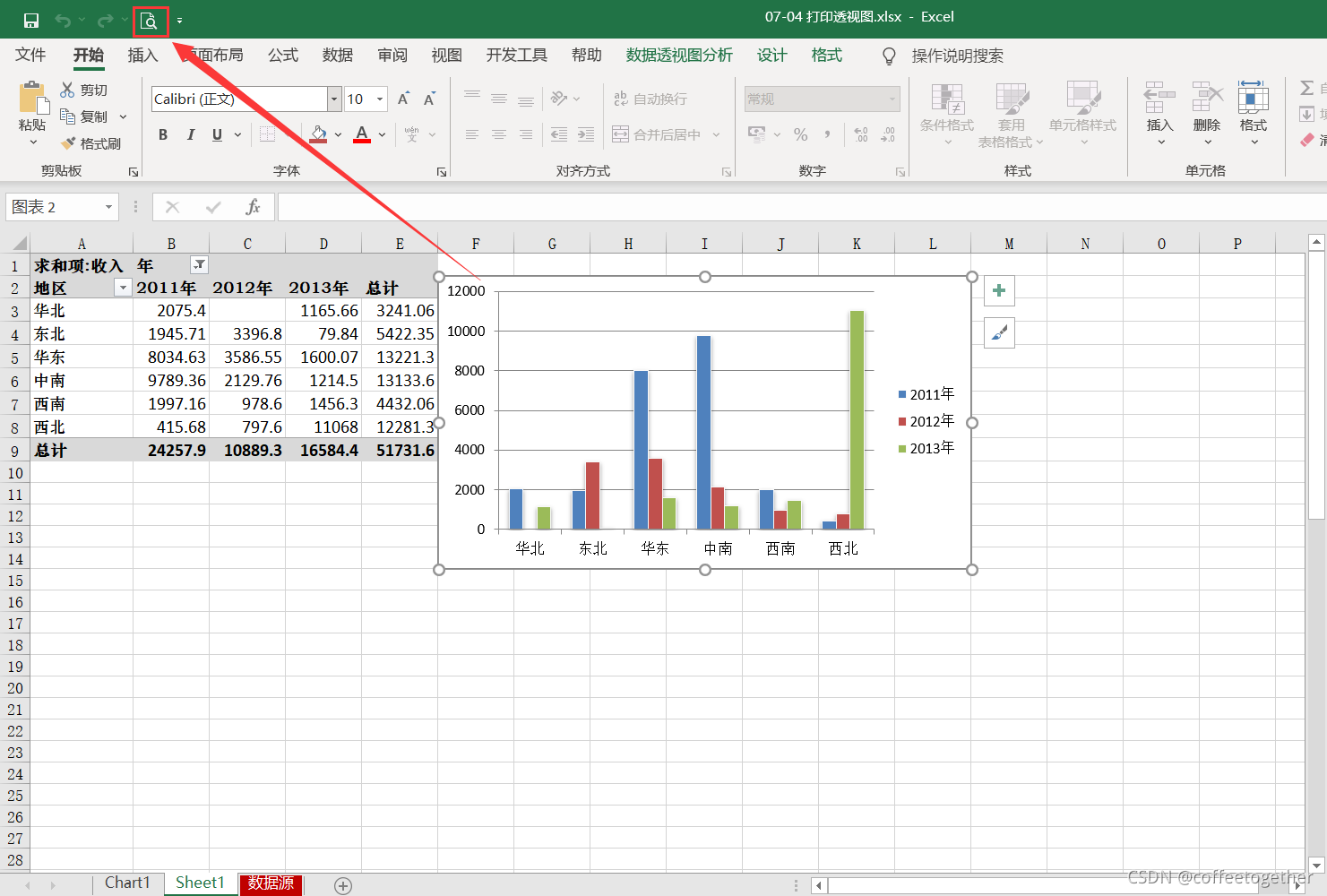
预览结果: